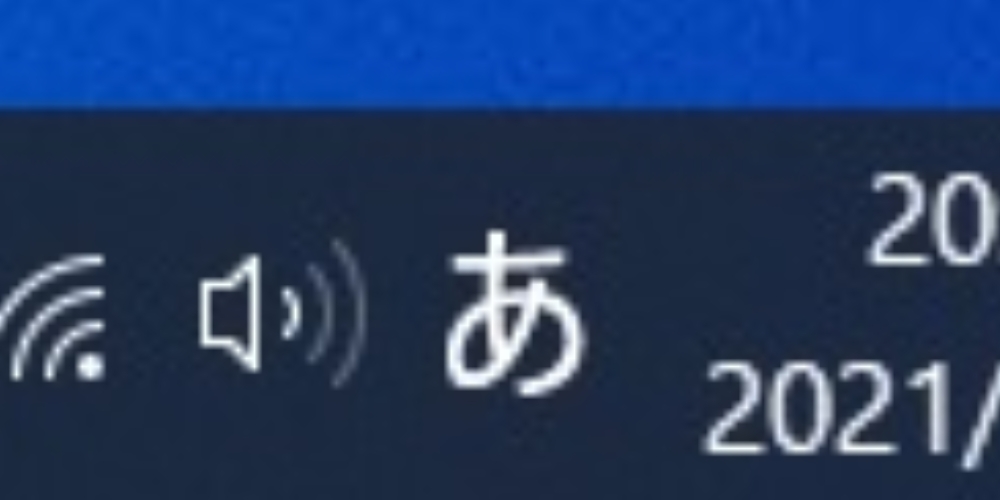おはようございます、もちちゃんです。
PC画面の右下にいつもいる「あ」とか「A」に切り替わる文字。
入力インジケーターといいます。

あれ!?入力インジケーターが表示されてない!
特に何も設定変更とかしてないはずなのに…

うう…切替できないわけじゃないけど
今どっちだったっけ?
試し打ちしないとわからないから地味に不便!!
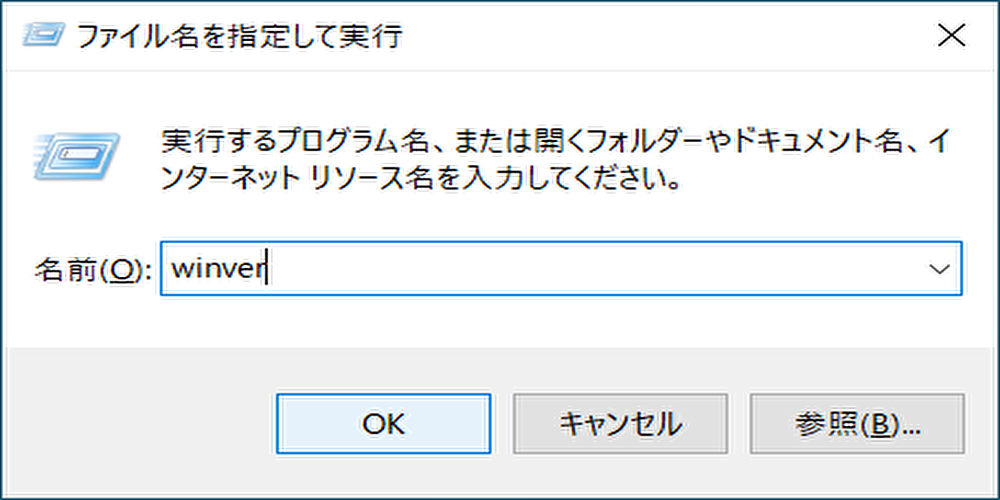
タスクバーの設定→システムアイコンのオン/オフ切り替え
タスクバーに表示されている各アイコン、
これらは「システムアイコン」というそうで
このシステムアイコンの表示/非表示(オン/オフ)の設定ができます。
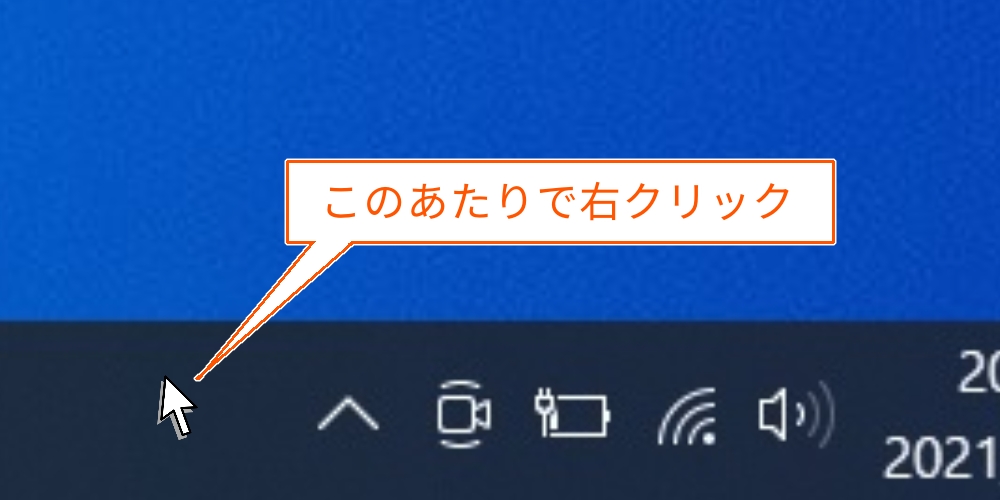
カーソルをタスクバーに移動し、アイコンが何もないところで右クリックを押す。
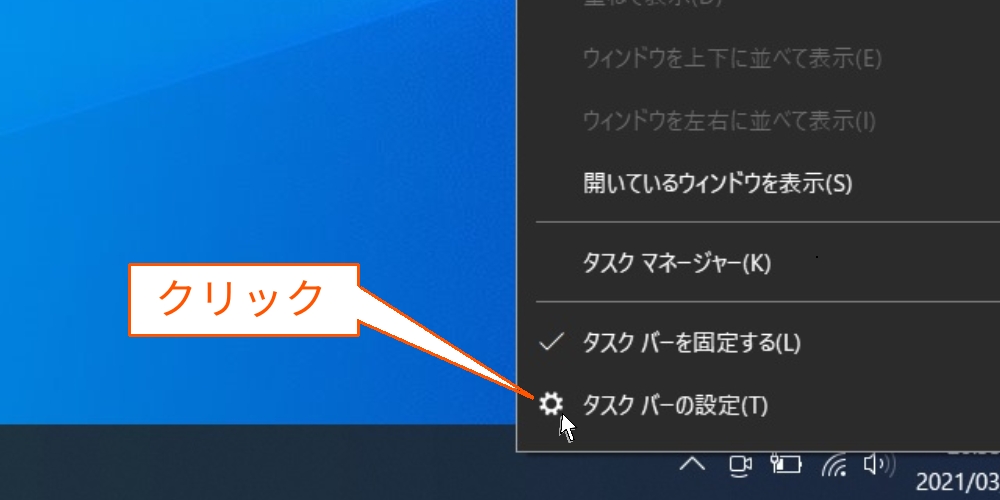
歯車マーク「タスクバーの設定」をクリック。
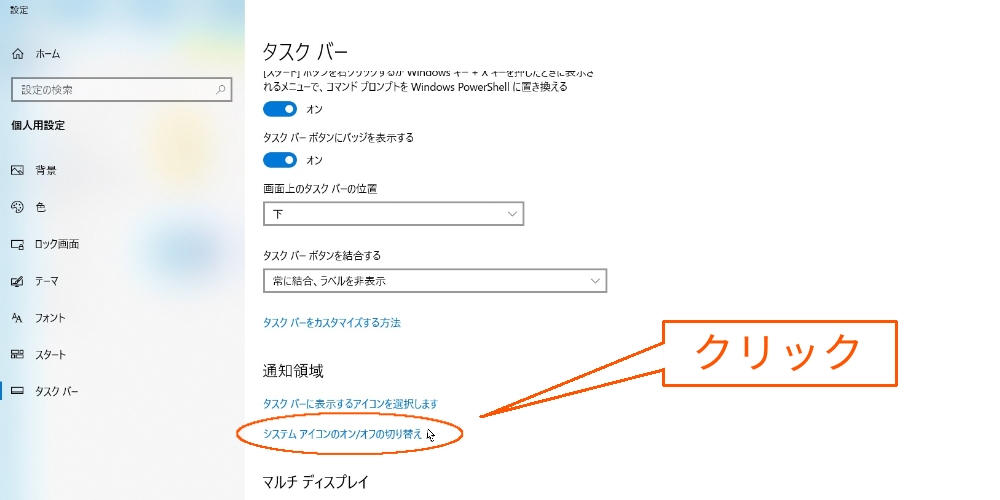
「タスクバー」についての様々な設定項目が表示されていますが
下へスクロールしていくと「システムアイコンのオン/オフの切り替え」という青文字があるのでクリック。
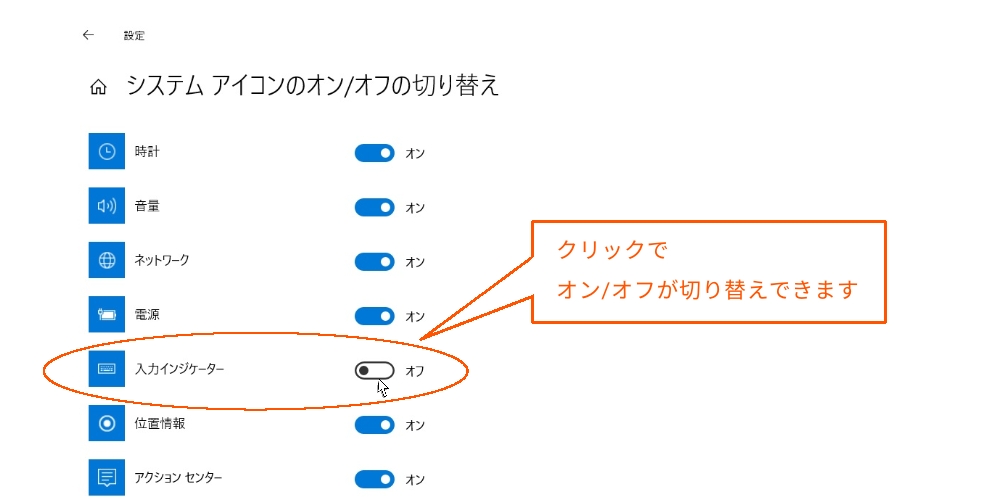
今回表示したいと思っているのは「入力インジケーター」です。
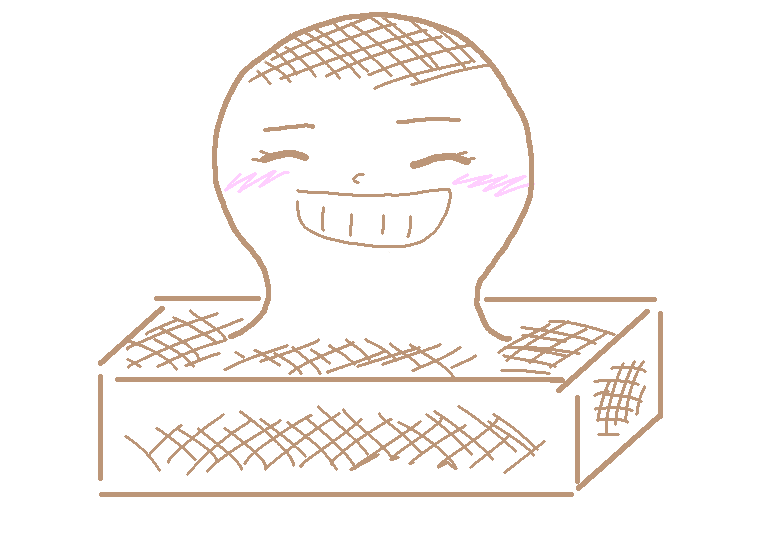
そういうときは一度「オフ」にしてから
再度「オン」にすると表示される場合があります。

何回か「オフ」にしたり「オン」にしたりしてみたけど
一向に入力インジケーターが表示されないよ!?

んんー…困ったなぁ、、、
タスクバーとは別に「言語バー」を表示させてみようかな?
言語バーを使用することで入力モードを判断する
言語バーには入力モードを目視で確認できるアイコンがあります。
タスクバーの入力インジケーターシステムアイコンとほぼ同じものなので
タスクバーが駄目なら言語バーを表示させてみましょう。
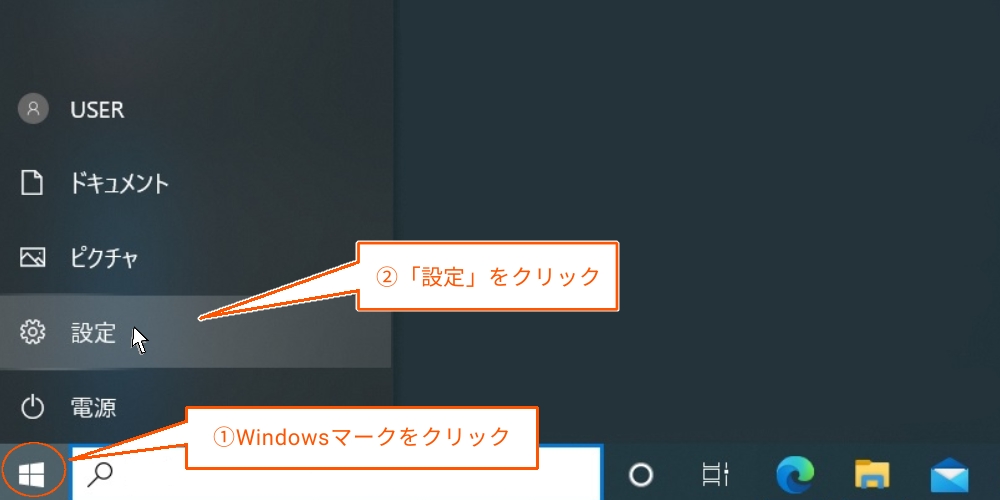
画面左下のWindowsマークをクリックして歯車マーク「設定」をクリック。
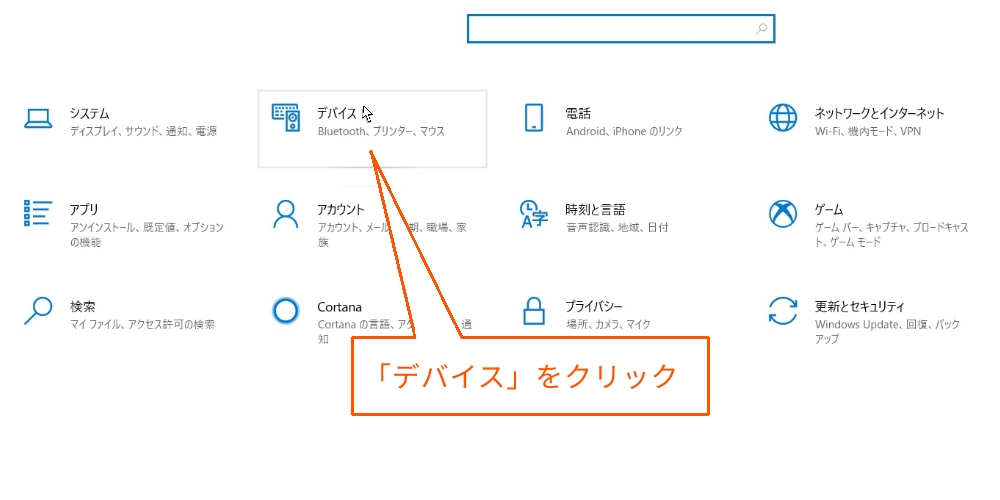 「デバイス」をクリック。
「デバイス」をクリック。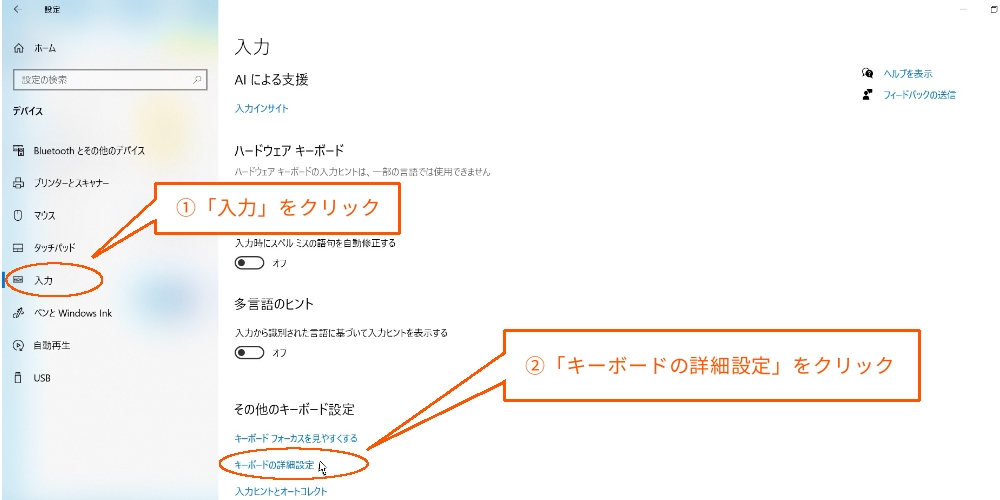
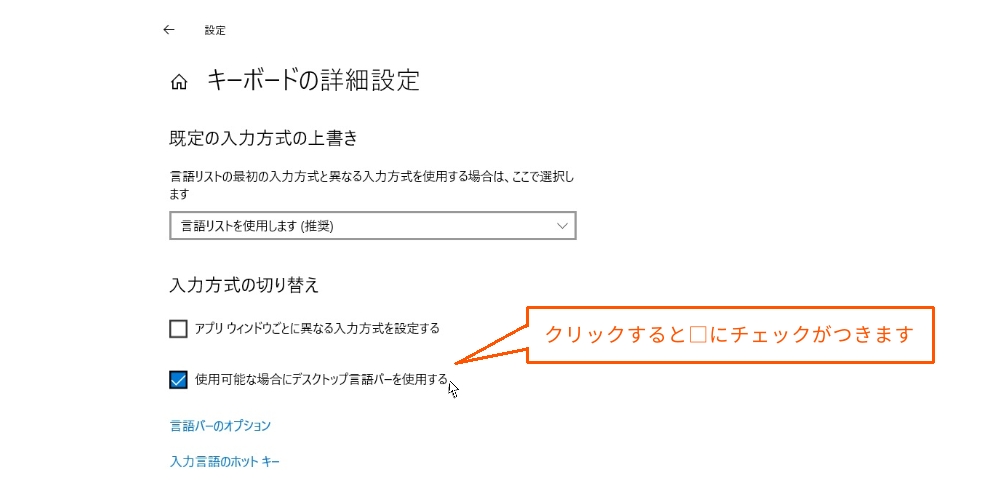
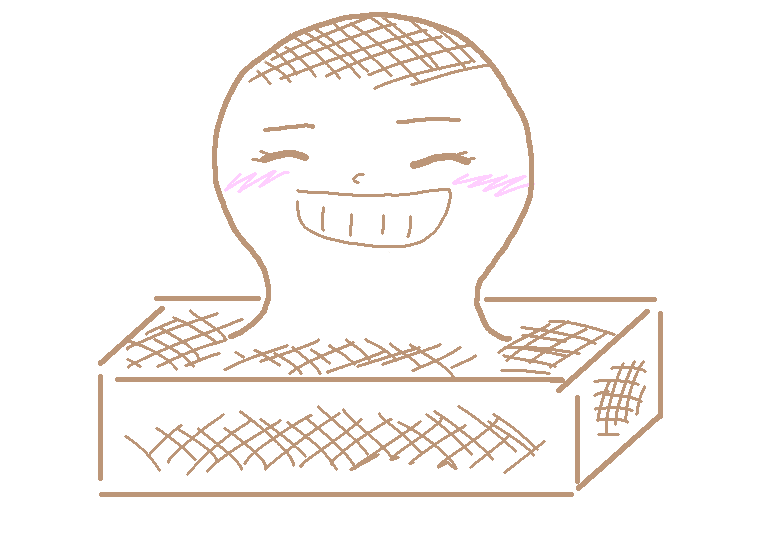
これも一度チェックを外してから
再度チェックを入れると表示される場合があります。
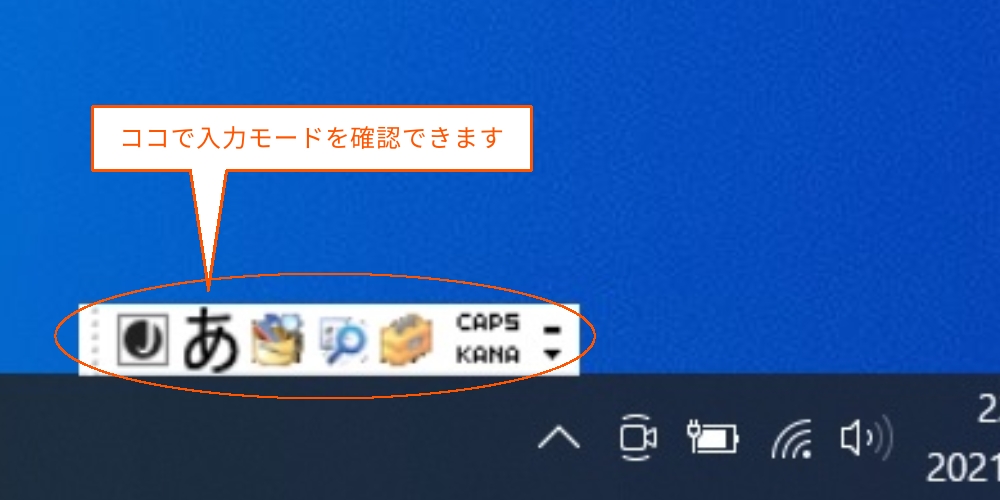
おわりに
以上がもちちゃんの職場PCで起こったトラブルでした。
タスクバーの設定で解決する人もいるかと思いますが、
私の場合は入力インジケーターシステムアイコンを何度オンにしても駄目だったので
言語バーを表示させることで対応しています。
困ったときの対処方法は具体的な状況により人それぞれかと思います。
参考になれば幸いです。